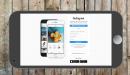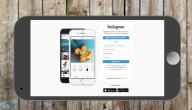محتويات
شركة أبل
تأسست شركة أبل في 1 نيسان من عام 1976 من قبل ستيف جوبز وستيف وزنياك، وكانت الشركة مخصصة فقط لصناعة أجهزة الكمبيوتر، وبدأ جوبز ووزيناك في تصنيع أجهزة الكمبيوتر في مرآب و بيع هذه الأجهزة دون شاشة أو لوحة مفاتيح أو غلاف، وبعد ذلك أحدثت شركة أبل ثورة في صناعة الكمبيوتر من خلال تقديم أول رسومات ملونة على الإطلاق، وقد قفزت المبيعات من 7.8 مليون دولار في عام 1978 إلى 117 مليون دولار في عام 1980، وهي السنة التي أعلن فيها إنشاء شركة Apple رسميًا، وخلال فترة الثمانينات من القرن الماضي كانت شركة أبل لا تزال تعمل وفق أرباح معينة، وفي عام 1990 سجلت أعلى الأرباح لها حتى الآن، ومع ذلك كان هذا في الغالب بسبب الخطط التي بدأها جوبز، وأبرز هذه الخطط هي اتفاقه مع شركة صغيرة باسم أدوبي Adobe والتي نتج عنها ظاهرة النشر المكتبي.
وعلى مدار بضع سنوات، فقد عانت حصة أبل في السوق بعد أن وصلت إلى ذروتها في عام 1990، وبحلول عام 1996 اعتقد الخبراء أن الشركة محكوم عليها بالفشل، وفي عام 1997 كانت شركة أبل في أمس الحاجة إلى نظام تشغيل، واشترت شركة Next Software التي كانت شركة ستيف جوبز آنذاك، وحتى عام 2000 لم يكن جوبز هو الرئيس التنفيذي الرسمي لشركة أبل، وقرر جوبز إجراء بعض التغييرات حول شركة أبل، إذ أجرى تحالفًا مع شركة مايكروسوفت Microsoft لإنشاء نسخة ماك Mac من برنامجها المكتبي الشهير، ولم يمض وقت طويل بعد هذا القرار الذي كان نقطة تحول حقيقية للشركة، وجدد جوبز أجهزة الكمبيوتر وقدمت الشركة كمبيوتر محمول شخصي يسمى iBook، وبدأت الشركة أيضًا بإنتاج مشغلات mp3\iPod، وبرنامج مشغل الوسائط آي تيونز iTunes التي أصبحت القطاع الأكثر ربحية للشركة، وأصدرت شركة أبل مؤخرًا هاتف آيفون، وأجهزة Apple TV.[١]
وقد ازداد عدد مستخدمي أجهزة آبل في الآونة الأخيرة؛ لميزتها المتعددة، وجودتها، فشركة آبل هي شركة عالمية، تأسست في الولايات المتحدة الأمريكية، وتوزع أجهزتها على كافة دول العالم: كالآيفون، والآيباد، والإيبود، وعند امتلاك أحد هذه الأجهزة يجب في البداية عمل حساب خاص على آب ستور؛ لتسهيل العمل على الجهاز، فآب ستور هو المتجر الرسمي لشركة آبل لشراء البرامج، والتطبيقات، والألعاب المجانية، أو مقابل مبلغ مالي، ولتسهيل الأمر سنتناول في هذا المقال طريقة عمل حساب خاص في آب ستور.
كيفية إنشاء حساب آب ستور
عندما تشتري جهاز تابع لشركة أبل مثل IPhone، IPod، MacBook، فأنت بحاجة إلى عمل حساب يسمى معرف أبل Apple ID حتى تتمكن من الدخول إلى متجر أبل App Store والآي تيونز، وغيرها من المنتجات التي توفرها الشركة، وهنا سنوضح لك طريقة عمل حساب على أبل ستور كما يلي:[٢]
- افتح تطبيق iTunes، ثم حدثه إلى أحدث إصدار متوفر له.
- يوجد في الجزء العلوي من نافذة iTunes أو في الجزء العلوي من شاشة جهاز الكمبيوتر الخاص بك قائمة تندرج تحتها مجموعة من الخيارات، واختر منها خيار الحساب ثم خيار تسجيل الدخول.
- انقر فوق خيار إنشاء معرف أبل Apple ID جديد.
- أكمل تعبئة النموذج وضع عنوان البريد الإلكتروني الذي ستستخدمه هو Apple ID الجديد.
- انقر فوق خيار متابعة بعد أن يُملأ النموذج.
- أدخل بطاقتك الائتمانية والمعلومات المطلوبة ثم انقر فوق متابعة.
- ستتلقى رسالة تحقق، للتحقق من البريد الإلكتروني الخاص بك.
- سجّل الدخول إلى متجر iTunes و Apple Store الأخرى باستخدام Apple ID الخاص بك.
تطبيق الأبل ستور
هو متجر عبر الإنترنت لشراء وتنزيل تطبيقات البرامج وتطبيقات الأجهزة المحمولة لأجهزة أبل، وظهر تطبيق الأبل ستور App Store في البداية كمتجر تطبيقات عبر الإنترنت للأجهزة المحمولة التي يدعمها متجر أبل لتشغيل نظام iOS للهاتف المحمول مثل الآيفون والآيباد والآيبود، لكنه شمل أيضًا متجر ماك أبل ستور Mac App Store لشراء تطبيقات Mac OS X الشخصية لأجهزة الكمبيوتر، ولا يمكن الوصول إلى Mac App Store إلا عن طريق أجهزة الكمبيوتر باستخدام أنظمة التشغيل Mac OS X Snow Leopard أو Mac OS X Lion أو إصدار أحدث من Mac OS X.
يُعد تطبيق الأبل ستور هو الطريقة الوحيدة لتنزيل تطبيقات iOS الأصلية لجهاز الأبل، ويمكن شراء التطبيقات وتنزيلها مباشرةً على الجهاز نفسه أو يمكن الوصول إليها من خلال برنامج آي تيونز الخاص بأبل، ثم نقلها إلى جهاز iOS، كما يمكن أيضًا مشاركة التطبيقات عبر أجهزة iOS متعددة وأجهزة كمبيوتر Mac OS X مع خدمة آي كلاود iCloud المجانية من أبل، ويوجد أكثر من 500,000 تطبيق متوفر على تطبيق الأبل ستور.[٣]
كيفية إعداد معرف أبل
لا يمكن الاستمتاع بالمزايا التي تطرحها شركة أبل على الأجهزة التي تطرحها قبل أن تنشئ حسابًا على أبل آي دي Apple ID، وهنا سنوضح لك طريقة عمل هذا الحساب كما يلي:[٤]
إنشاء معرف أبل على أجهزة الآيفون والآيباد والآيبود
- إنشاء معرف أبل "Apple ID" عند إعداد الجهاز: وذلك من خلال اتباع الخطوات التالية:
- انقر فوق خيار هل نسيت كلمة المرور أو ليس لديك Apple ID.
- انقر فوق إنشاء Apple ID مجاني.
- حدد تاريخ ميلادك وأدخل اسمك ثم انقر فوق التالي.
- انقر فوق استخدام عنوان بريدك الإلكتروني الحالي، أو انقر فوق الحصول على عنوان بريد إلكتروني مجاني على iCloud.
- إنشاء معرف أبل "Apple ID" عن طريق متجر أبل "App Store" على الجهاز: وذلك من خلال اتباع الخطوات التالية:
- افتح متجر التطبيقات وانقر فوق صورة ملفك الشخصي.
- انقر فوق إنشاء Apple ID جديد.
- أدخل بريدك الإلكتروني وكلمة مرورك واختر البلد أو المنطقة.
- اقرأ الشروط والأحكام وسياسة خصوصية شركة أبل، ثم انقر فوق الموافقة على الشروط والأحكام، وانقر فوق التالي.
- أدخل اسمك وتاريخ ميلادك، ثم انقر للاشتراك في تحديثات أبل إذا كنت ترغب في ذلك، ثم انقر فوق التالي.
- أدخل معلومات بطاقتك الائتمانية، ثم انقر فوق التالي.
- أكّد رقم هاتفك، إذ يمكن أن يساعد هذا في التحقق من هويتك واستعادة حسابك إذا لزم الأمر، ثم انقر فوق التالي.
- تحقق من بريدك الإلكتروني واتبع الخطوات للتحقق من عنوان بريدك الإلكتروني.
- بعد التحقق من عنوان بريدك الإلكتروني، يمكنك استخدام Apple ID الخاص بك لتسجيل الدخول إلى iTunes Store ومتجر التطبيقات وخدمات Apple الأخرى مثل iCloud.
إنشاء معرف أبل لجهاز الكمبيوتر
- إنشاء "Apple ID" على جهاز ماك "Mac": وذلك باتباع الخطوات التالية:
- افتح متجر التطبيقات.
- انقر فوق تسجيل الدخول، ثم انقر فوق إنشاء Apple ID.
- ثم اقرأ الشروط والأحكام ووافق عليها.
- أكمل النموذج لإنشاء Apple ID الجديد.
- بعد ملء النموذج انقر فوق متابعة.
- أدخل معلومات بطاقتك الائتمانية ثم انقر فوق متابعة.
- تحقق من بريدك الإلكتروني.
- بعد التحقق من عنوان بريدك الإلكتروني، يمكنك استخدام Apple ID الجديد لتسجيل الدخول إلى متجر التطبيقات وخدمات Apple الأخرى مثل iCloud.
- إنشاء معرف أبل على جهاز الكمبيوتر الشخصي الذي يعمل بنظام ويندوز: وذلك باتباع الخطوات التالية:
- افتح iTunes لنظام التشغيل ويندوز، وتأكد من أن لديك أحدث إصدار.
- اختر من شريط القائمة أعلى شاشة الكمبيوتر أو أعلى نافذة iTunes خيار الحساب ثم تسجيل الدخول وانقر فوق إنشاء Apple ID جديد.
- اقرأ ووافق على الشروط والأحكام وسياسة خصوصية Apple.
- أكمل النموذج لإنشاء Apple ID الجديد، والذي يتضمن أيضًا أسئلة الأمان لحمايتك.
- بعد ملء النموذج، انقر فوق متابعة.
- أدخل معلومات بطاقتك الائتمانية، ثم انقر فوق متابعة.
- تحقق من بريدك الإلكتروني.
المراجع
- ↑ "Apple Computer, Inc.", loc,1-4-2008، Retrieved 12-12-2019. Edited.
- ↑ "How do you make an app store account?", appypie, Retrieved 12-12-2019. Edited.
- ↑ Vangie Beal, "Apple App Store"، webopedia, Retrieved 12-12-2019. Edited.
- ↑ "How to create a new Apple ID", apple, Retrieved 12-12-2019. Edited.